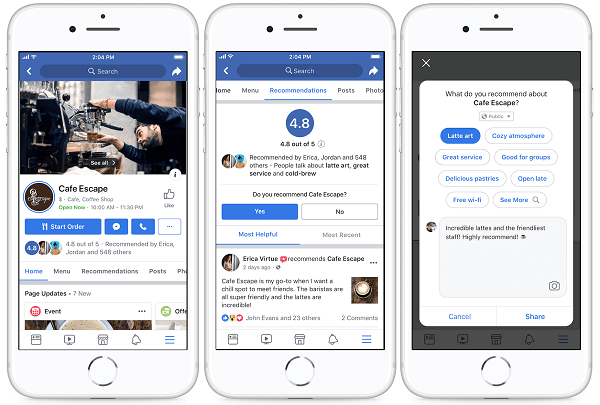Fire måter du fremdeles kan åpne kontrollpanelet i Windows 10
Microsoft Windows 10 / / March 17, 2020
Sist oppdatert den

Kontrollpanelet fases ut av Innstillinger-appen, men du kan fremdeles få tilgang til det i Windows 10 — foreløpig.
Det klassiske kontrollpanelet, som har vært en del av Windows siden versjon 3.0, er endelig i solnedgangsårene. Med hver revisjon av Windows 10 avskriver Microsoft sakte mange av elementene som finnes i Kontrollpanel og erstatter dem med moderne grensesnitt som finnes i den nye Innstillinger-appen. Innstillinger-appen har nesten erstattet Kontrollpanel, men det er fremdeles noen få oppgaver du bare kan utføre fra Kontrollpanel. Den siste revisjonen kalte Skaperoppdatering, tar det enda lenger, legger til nye kategorier for administrere apper og endre temaer, blant andre endringer. Hvis du trenger tilgang til kontrollpanelet i Windows 10 for en av holdout-innstillingene, eller hvis du bare foretrekker det klassiske grensesnittet for kontrollpanel, kan du gjøre det slik.
Finn det gamle kontrollpanelet i Windows 10
Det er fravær fra

Den første metoden du kan bruke for å starte den er run-kommandoen. Trykk på Windows-tasten + R deretter type:styre trykk deretter Enter. Voila, Kontrollpanelet er tilbake; Du kan høyreklikke på den og deretter klikke på Fest til oppgavelinjen for enkel tilgang.
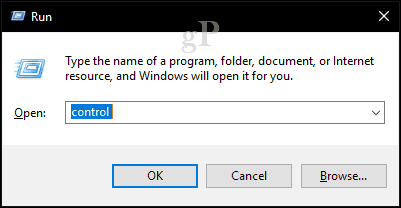
En annen måte du kan få tilgang til Kontrollpanel på er fra File Explorer. Hvis du klikker på adresselinjen, får du en hurtigkobling til Kontrollpanel og andre steder.
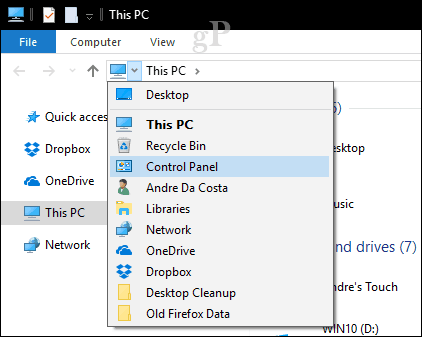
Søk er en annen måte du kan finne det på. Klikk Start, type:kontrollpanel trykk deretter Enter.
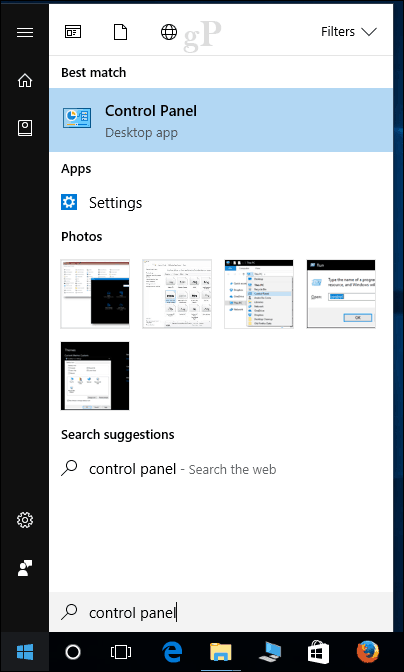
Du kan også legge til en snarvei til Kontrollpanel på skrivebordet. Åpen Start> Innstillinger> Tilpasning> Temaer, under Relaterte innstillinger, klikk Innstillinger for skrivebordsikon. Merk av for Kontrollpanel, klikk Søke om deretter OK.
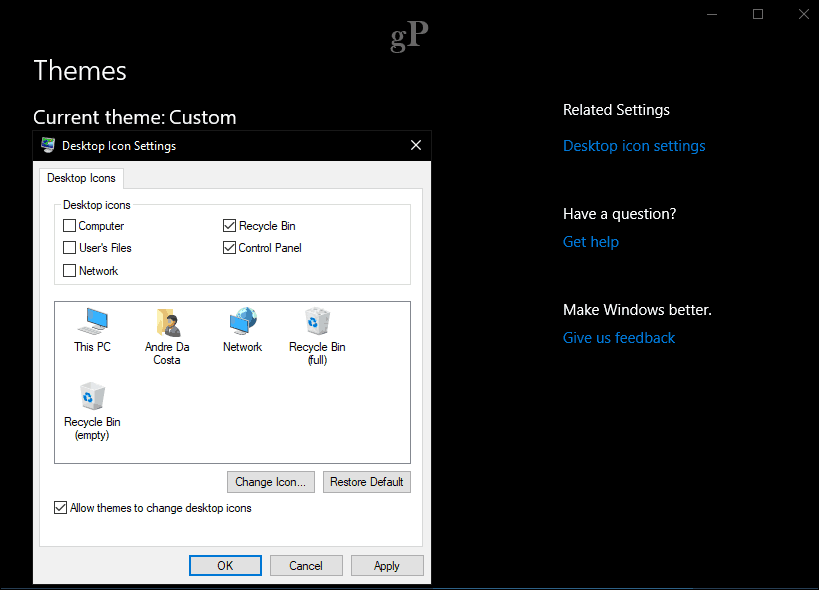
Der har du det, Kontrollpanelet er tilbake!
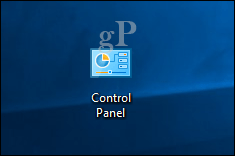
Vi vet imidlertid ikke hvor lenge, så kanskje det er på tide å begynne å omfavne den nye innstillingsappen mens kontrollpanelet er utfaset. Hvis du vil ha litt mer krefter, må du huske å sjekke vår forrige artikkel om hvordan du aktiverer den kraftige Gud Mode. Ta også en titt på vår snarveisartikkel for alle kommandoene for å åpne innstillinger raskt.